Cách test tốc độ ổ cứng nhanh, chuẩn xác và hiệu quả

Ổ cứng quyết định khả năng lưu trữ và ảnh hưởng trực tiếp đến tốc độ xử lý dữ liệu của máy tính. Vì vậy, cách kiểm tra, test tốc độ ổ cứng là bước cần thiết để đánh giá hiệu năng thực tế. Bài viết này sẽ giải thích chi tiết khái niệm, thời điểm cần kiểm tra, công cụ đo tốc độ đọc ghi của ổ cứng SSD phổ biến.
Test tốc độ ổ cứng là gì?
Test hay đo tốc độ ổ cứng là quá trình sử dụng phần mềm để đo lường khả năng đọc (Read) và ghi (Write) dữ liệu. Các thông số thường thể hiện bằng MB/s (megabyte/giây) hoặc IOPS (Input/Output Operations Per Second – số lần xử lý đọc/ghi trong một giây).
Test tốc độ ổ cứng giúp:
- Kiểm tra xem ổ cứng có đạt hiệu năng như thông số nhà sản xuất đưa ra hay không.
- Khi so sánh hiệu năng, có thể thấy sự khác biệt rõ rệt giữa HDD truyền thống, SSD chuẩn SATA và SSD NVMe tốc độ cao.
- Nếu máy tính bất ngờ chạy ì ạch, nguyên nhân thường bắt nguồn từ tình trạng ổ cứng hoặc các yếu tố liên quan đến hệ thống.
- Đưa ra quyết định nâng cấp phần cứng để tối ưu hiệu suất.

Khi nào cần test tốc độ ổ cứng?
Bạn không nhất thiết phải thực hiện cách kiểm tra tốc độ đọc ghi của ổ cứng thường xuyên. Trong nhiều trường hợp, thao tác này trở nên cần thiết để đảm bảo hệ thống vận hành trơn tru:
- Máy tính khởi động hoặc xử lý chậm: Có thể ổ cứng đang xuống cấp.
- Vừa nâng cấp ổ cứng: Cần kiểm chứng hiệu năng SSD hoặc HDD mới lắp.
- Ổ cũ có dấu hiệu lỗi: Xuất hiện tiếng kêu lạ, copy dữ liệu quá lâu.
- Cần tối ưu hóa hệ thống: Trước khi cân nhắc nâng cấp từ HDD lên SSD hoặc từ SSD SATA sang NVMe.

Hiện nay các dòng máy laptop thường được hãng sản xuất ưu tiên nâng cấp ổ cứng cho các thế hệ máy mới. Nếu bạn muốn tìm hiểu về dòng laptop có giá “ổn” cùng hiệu năng xử lý tốt thì tham khảo các máy dưới đây:
[Product_Listing categoryid="154" propertyid="" customlink="https://cellphones.com.vn/laptop/dell.html" title="Danh sách Laptop Dell đang được quan tâm nhiều tại CellphoneS"]
Các yếu tố ảnh hưởng đến tốc độ ổ cứng
Kết quả qua cách kiểm tra tốc độ đọc ghi của ổ cứng có thể thay đổi tùy theo nhiều yếu tố khác nhau. Một số yếu tố quan trọng gồm:
- Loại ổ cứng: HDD có tốc độ chậm hơn nhiều so với SSD SATA hay SSD NVMe.
- Chuẩn giao tiếp: SATA 2, SATA 3, PCIe 3.0, PCIe 4.0.
- Dung lượng còn trống: Ổ gần đầy sẽ chạy chậm hơn.
- Tuổi thọ và tình trạng ổ: Ổ đã dùng lâu dễ giảm hiệu năng.
- Hệ điều hành và driver: Driver lỗi hoặc cũ có thể khiến tốc độ không ổn định.

Các công cụ test tốc độ ổ cứng phổ biến
Để test tốc độ ổ cứng SSD hay HDD, người dùng có thể lựa chọn nhiều phần mềm chuyên dụng. Một số phần mềm kiểm tra ổ cứng tốt nhất bao gồm có:
CrystalDiskMark
CrystalDiskMark là phần mềm miễn phí nổi tiếng, được rất nhiều người dùng Windows lựa chọn. Công cụ này cho phép kiểm tra cả tốc độ đọc/ghi tuần tự và ngẫu nhiên, giúp phản ánh rõ ràng hiệu năng thực tế của ổ cứng.
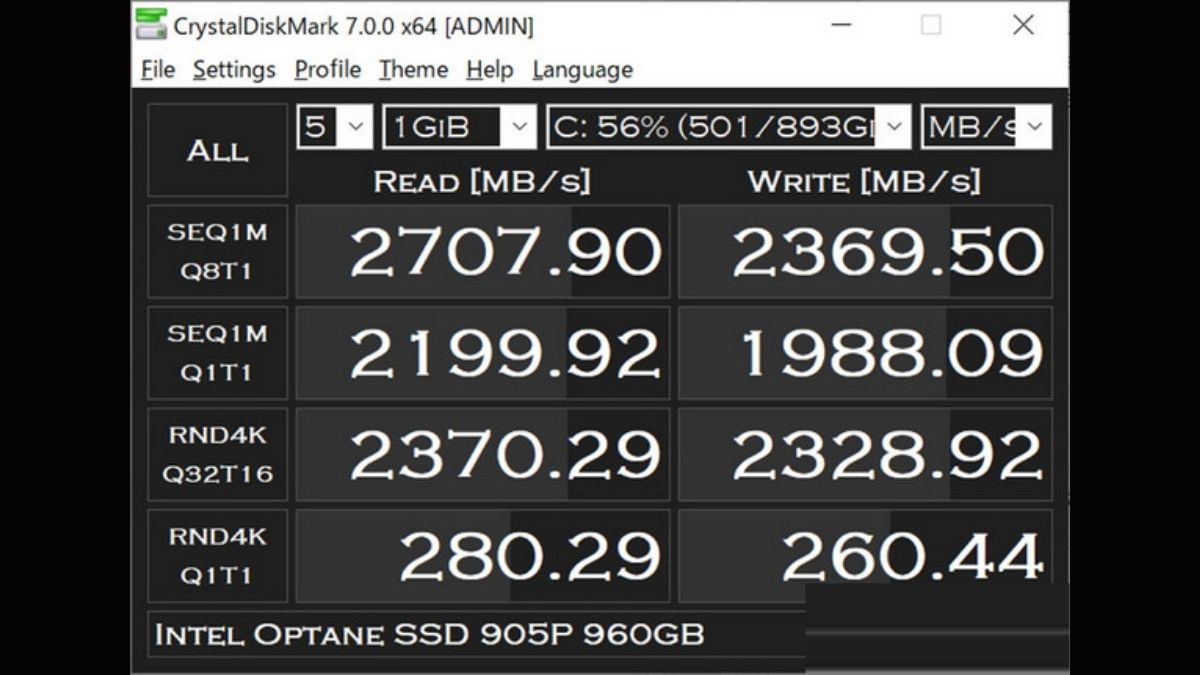
Giao diện của CrystalDiskMark rất đơn giản, chỉ cần chọn ổ và nhấn nút All để chạy toàn bộ bài test. Kết quả hiển thị trực quan dưới dạng MB/s và IOPS.
- Nền tảng hỗ trợ: Windows, macOS (phiên bản AmorphousDiskMark).
- Dung lượng: Khoảng 5 MB.
- Loại phần mềm: Miễn phí.
- Link tải chính thức: https://crystalmark.info/en/software/crystaldiskmark/
HD Tune
HD Tune không chỉ hỗ trợ đo tốc độ đọc/ghi, mà còn tích hợp thêm nhiều tính năng như kiểm tra sức khỏe ổ cứng (Health), giám sát nhiệt độ hoạt động, cũng như phát hiện lỗi trên bề mặt đĩa. Nhờ vậy, phần mềm này được xem như một giải pháp toàn diện cho cả việc test hiệu năng lẫn chẩn đoán lỗi ổ cứng.
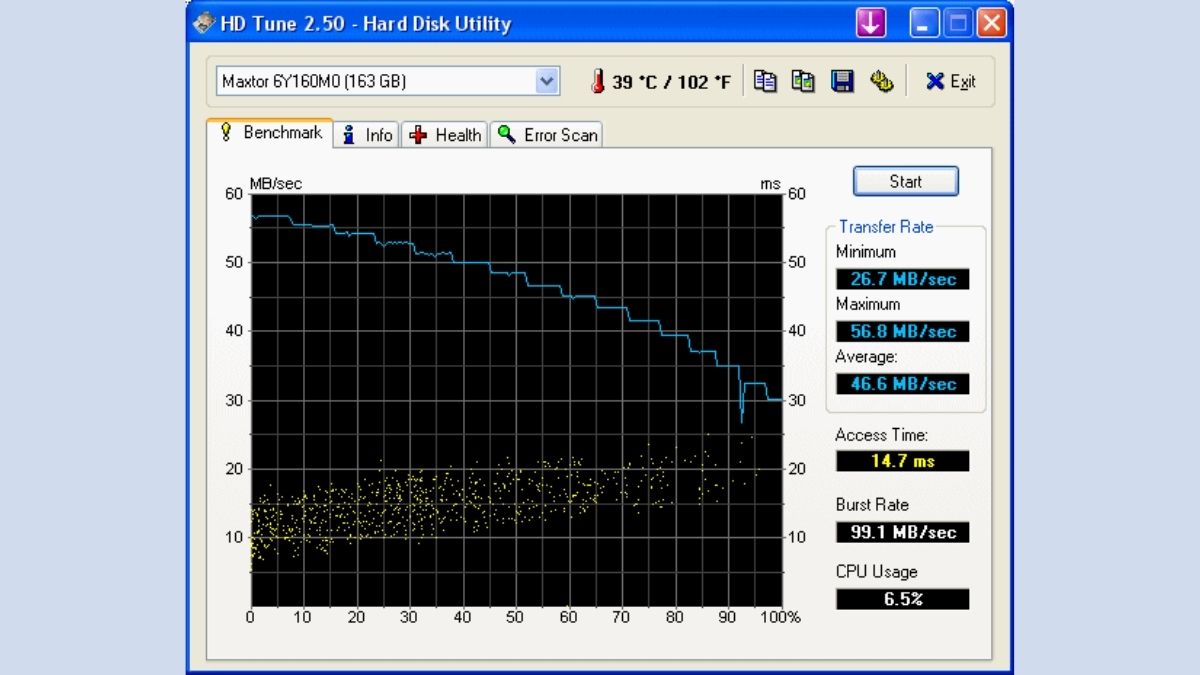
HD Tune có phiên bản miễn phí và bản Pro với nhiều tính năng nâng cao hơn. Chúng rất phù hợp để theo dõi ổ cứng lâu dài, đặc biệt là ổ HDD vốn dễ xuống cấp theo thời gian.
- Nền tảng hỗ trợ: Windows.
- Dung lượng: Khoảng 2 MB.
- Loại phần mềm: Miễn phí (có bản Pro trả phí).
- Link tải chính thức: http://www.hdtune.com/
AS SSD Benchmark
AS SSD Benchmark là phần mềm chuyên biệt cho ổ SSD, nhất là SSD SATA. Công cụ này giúp người dùng đo tốc độ đọc/ghi tuần tự, ngẫu nhiên và đưa ra điểm số tổng thể. Ngoài ra, AS SSD Benchmark còn có phần test sao chép dữ liệu giả lập, phản ánh khá chính xác trải nghiệm sử dụng thực tế.
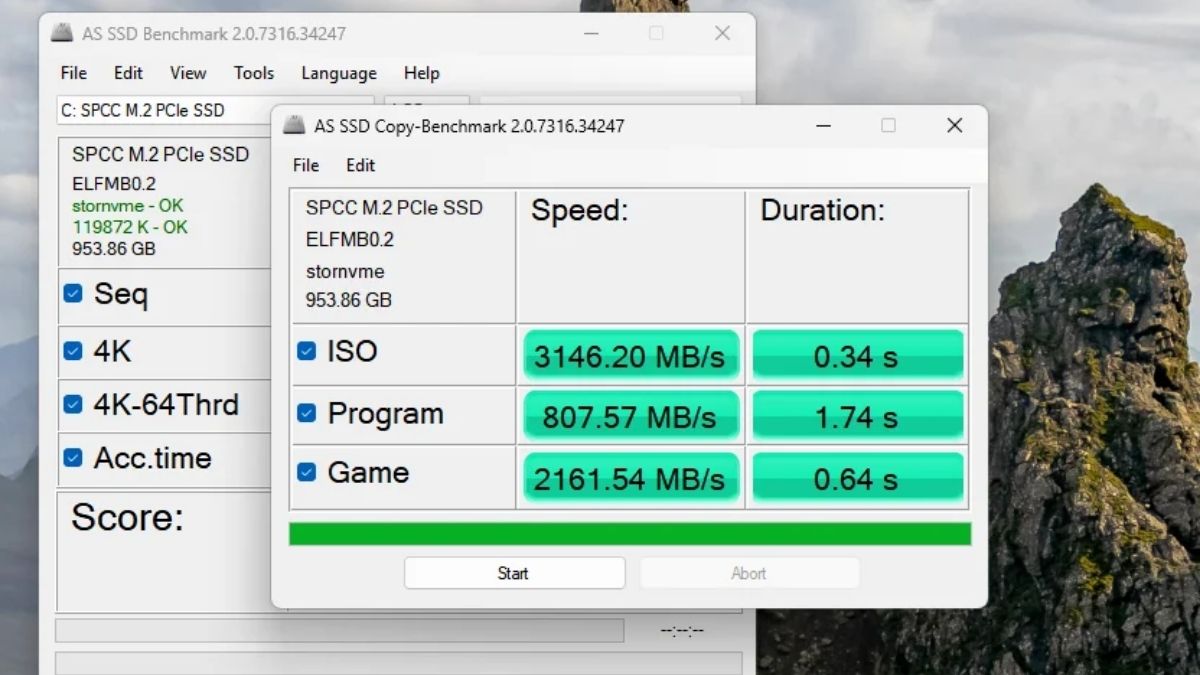
Đây là công cụ lý tưởng để so sánh nhiều mẫu SSD khác nhau, giúp bạn dễ dàng đánh giá ổ nào hoạt động nhanh và ổn định hơn. Tuy giao diện không đẹp mắt nhưng phần mềm này rất chính xác và được tin cậy.
- Nền tảng hỗ trợ: Windows.
- Dung lượng: Khoảng 1 MB.
- Loại phần mềm: Miễn phí.
- Link tải chính thức: https://www.alex-is.de/PHP/fusion/infusions/downloads/downloads.php
Blackmagic Disk Speed Test
Blackmagic Disk Speed Test là lựa chọn phổ biến cho người dùng macOS, đặc biệt trong lĩnh vực chỉnh sửa video và đồ họa. Công cụ này giúp kiểm tra tốc độ đọc/ghi của ổ cứng, từ đó xác định khả năng xử lý các định dạng video khác nhau.
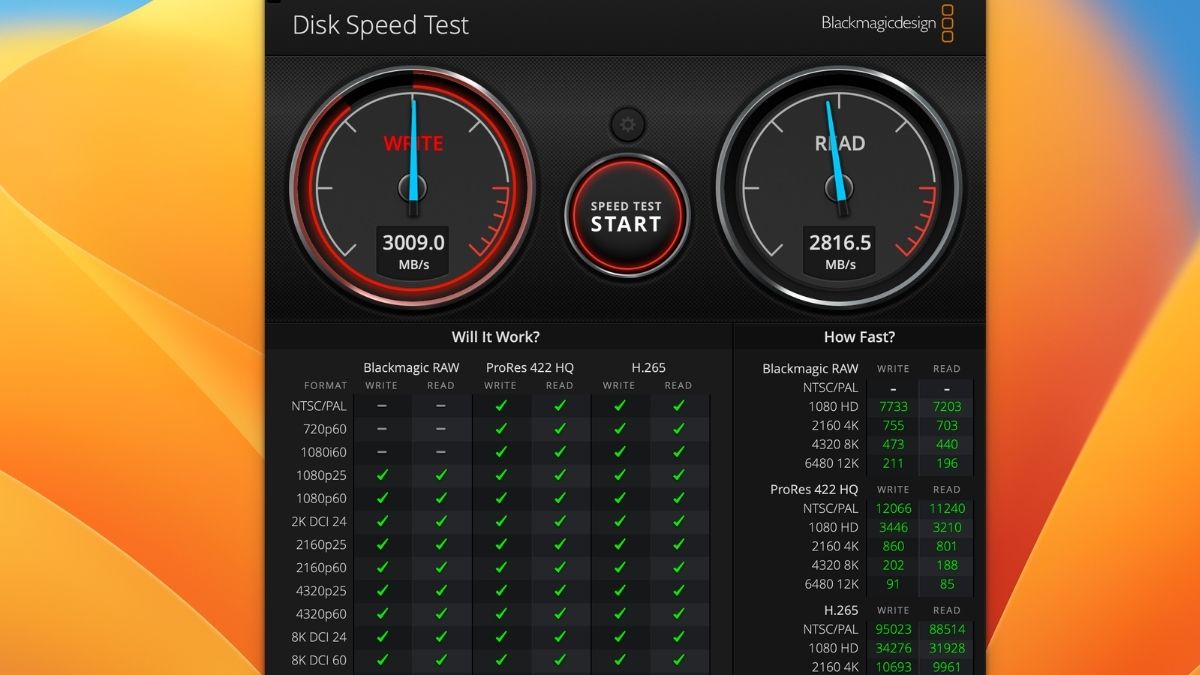
Kết quả qua cách kiểm tra tốc độ đọc ghi của ổ cứng này hiển thị trực quan với đồng hồ tốc độ và các thông số chi tiết, rất dễ theo dõi. Ngoài ra, phần mềm còn miễn phí trên Mac App Store, tiện lợi để tải về và sử dụng ngay. Đây là công cụ không thể thiếu với những ai làm việc chuyên sâu về dựng phim, biên tập hình ảnh.
- Nền tảng hỗ trợ: macOS.
- Dung lượng: Khoảng 20 MB.
- Loại phần mềm: Miễn phí.
- Link tải chính thức: https://apps.apple.com/app/blackmagic-disk-speed-test/id425264550
Hướng dẫn chi tiết cách test tốc độ ổ cứng
Tùy vào hệ điều hành, test SSD speed, kiểm tra tốc độ ổ cứng online có sự khác nhau. Phần dưới đây sẽ hướng dẫn đo tốc độ ổ cứng chi tiết cho cả hệ điều hành Windows và macOS:
Trên Windows
Nếu bạn đang sử dụng máy tính chạy hệ điều hành Windows, có nhiều phần mềm tiện lợi giúp test tốc độ ổ cứng. Trong đó, CrystalDiskMark là lựa chọn phổ biến nhất với các bước test sau:
1. Tải CrystalDiskMark
- Truy cập website chính thức của CrystalDiskMark để tải phần mềm.
- Chọn phiên bản phù hợp với hệ điều hành Windows.
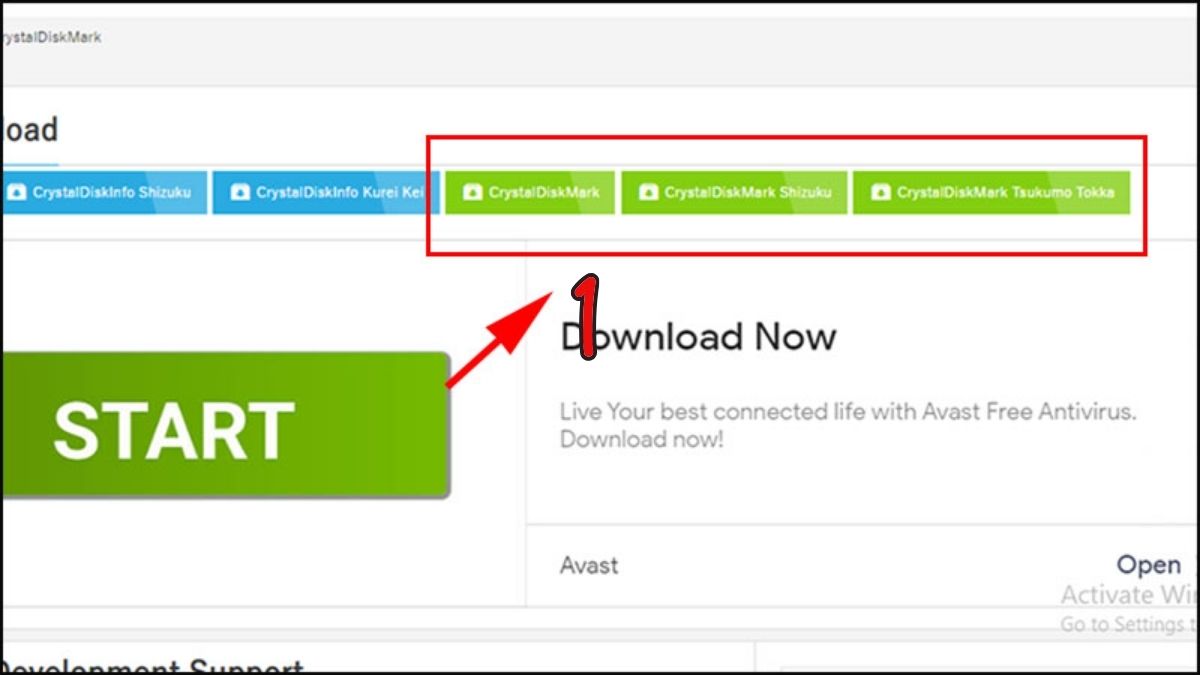
2. Cài đặt phần mềm
- Chạy file cài đặt và làm theo chỉ dẫn trên màn hình.
- Sau khi cài đặt xong, khởi động phần mềm.
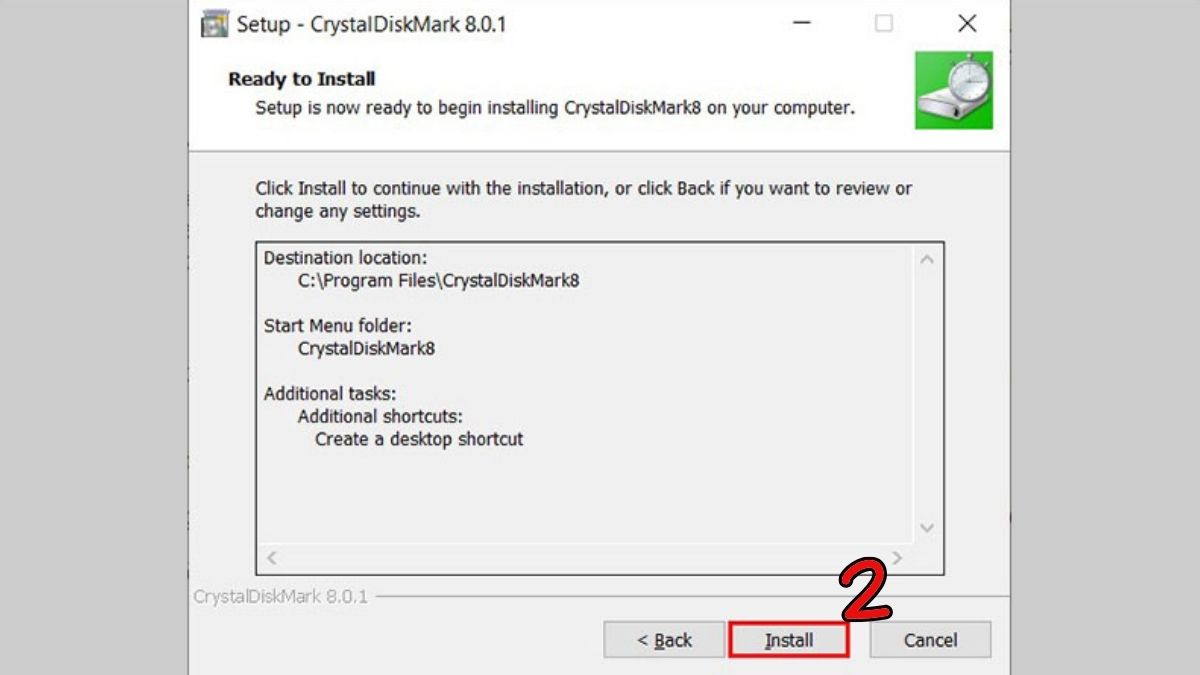
3. Chạy kiểm tra toàn diện
- Trong giao diện chính, dùng menu thả xuống để chọn ổ cứng muốn kiểm tra.
- Nhấn chọn All để chương trình tiến hành kiểm tra toàn diện.
- Quá trình có thể mất vài phút.
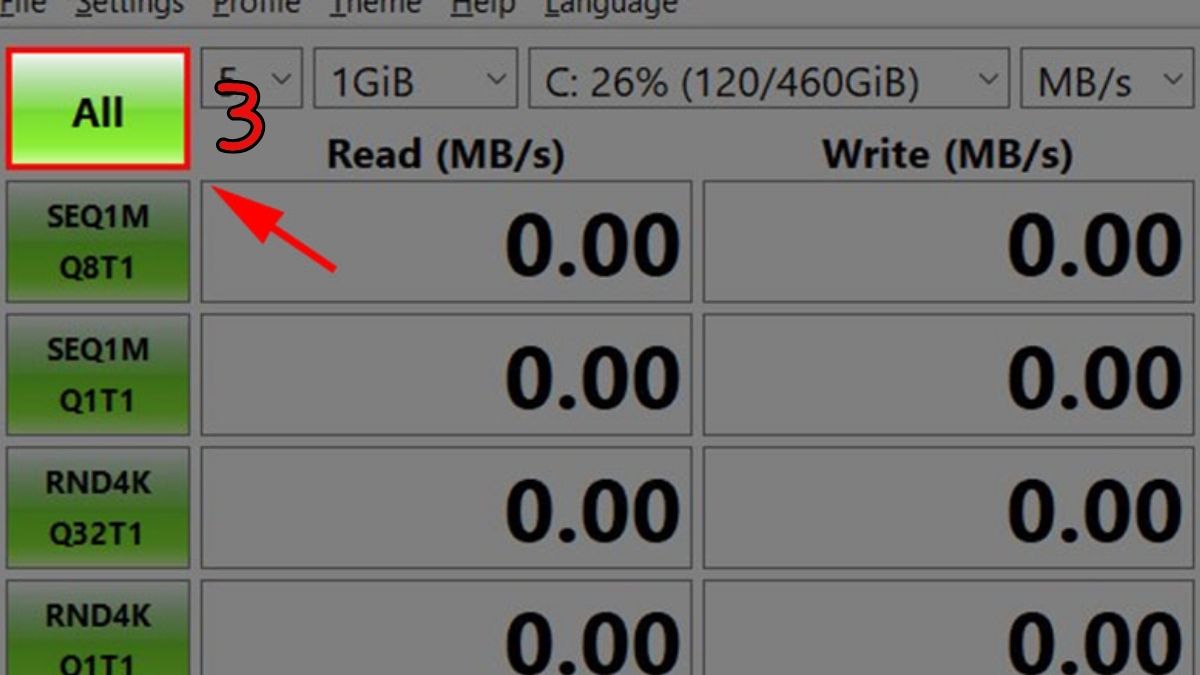
4. Xem kết quả hiển thị
- Kết quả sẽ hiển thị dưới dạng tốc độ đọc/ghi (MB/s và IOPS).
- Ghi chú lại thông số để so sánh với mức tham khảo.
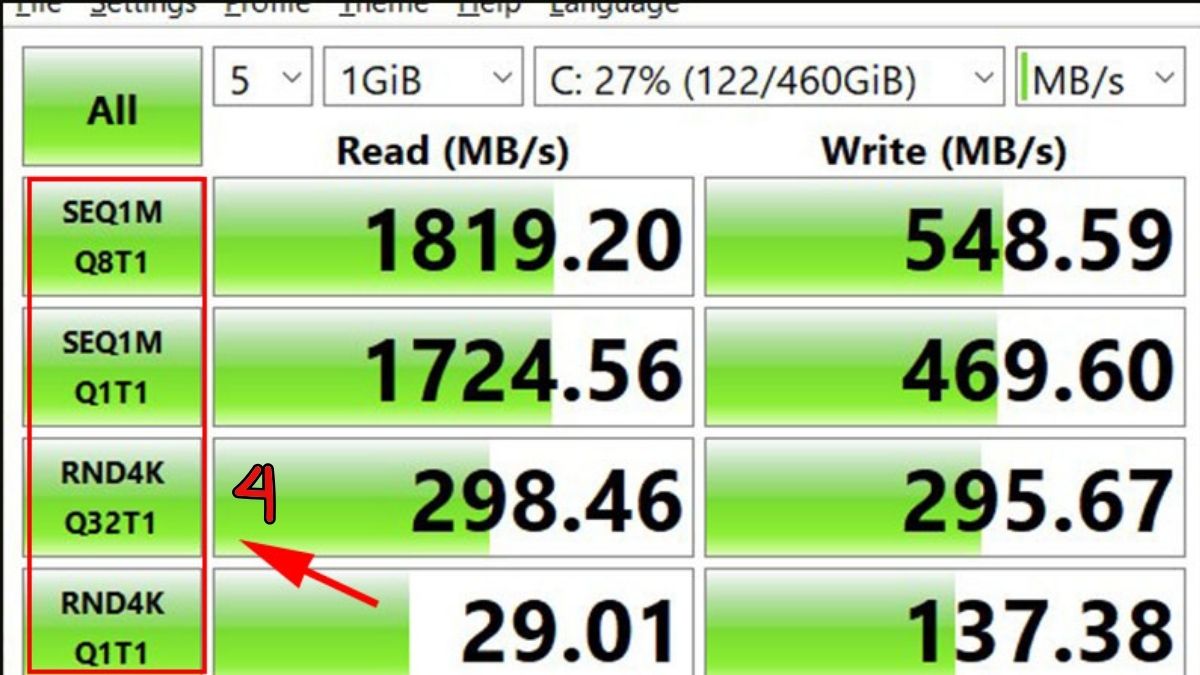
Trên MacBook
Với người dùng MacBook, việc test tốc độ ổ cứng cũng khá đơn giản. Blackmagic Disk Speed Test là phần mềm được ưa chuộng với các bước thực hiện sau:
1. Tải Blackmagic Disk Speed Test
- Truy cập Mac App Store để tìm và tải ứng dụng.
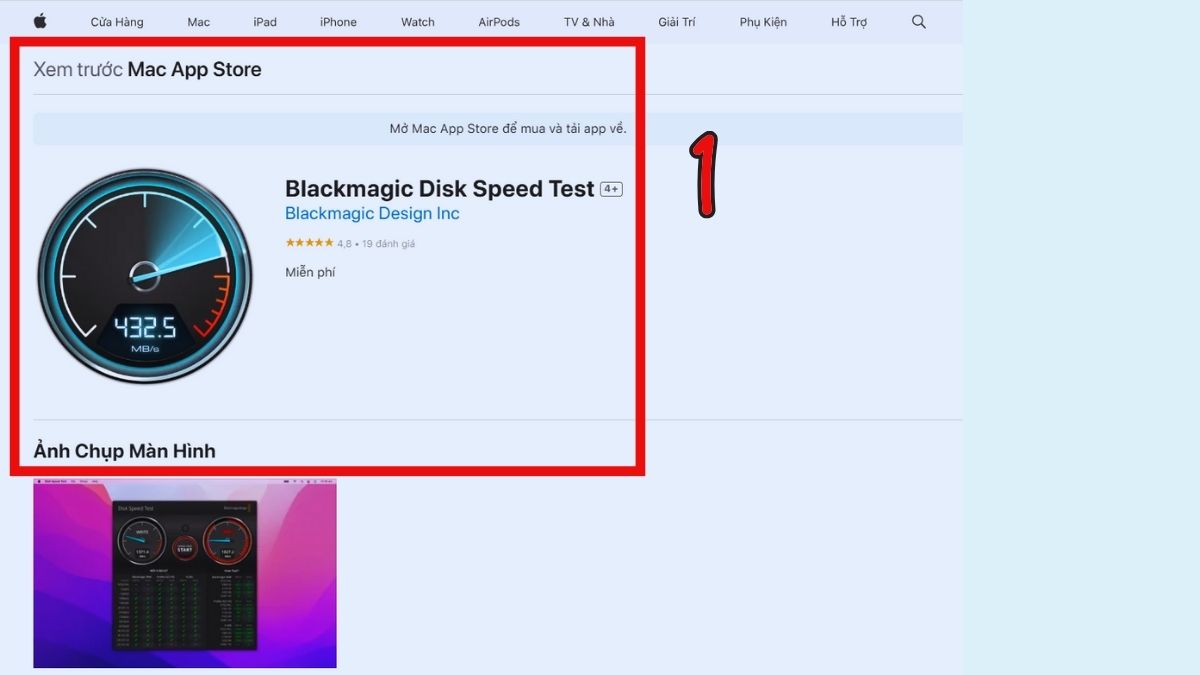
2. Mở phần mềm
- Mở ứng dụng thông qua Finder hay Launchpad.
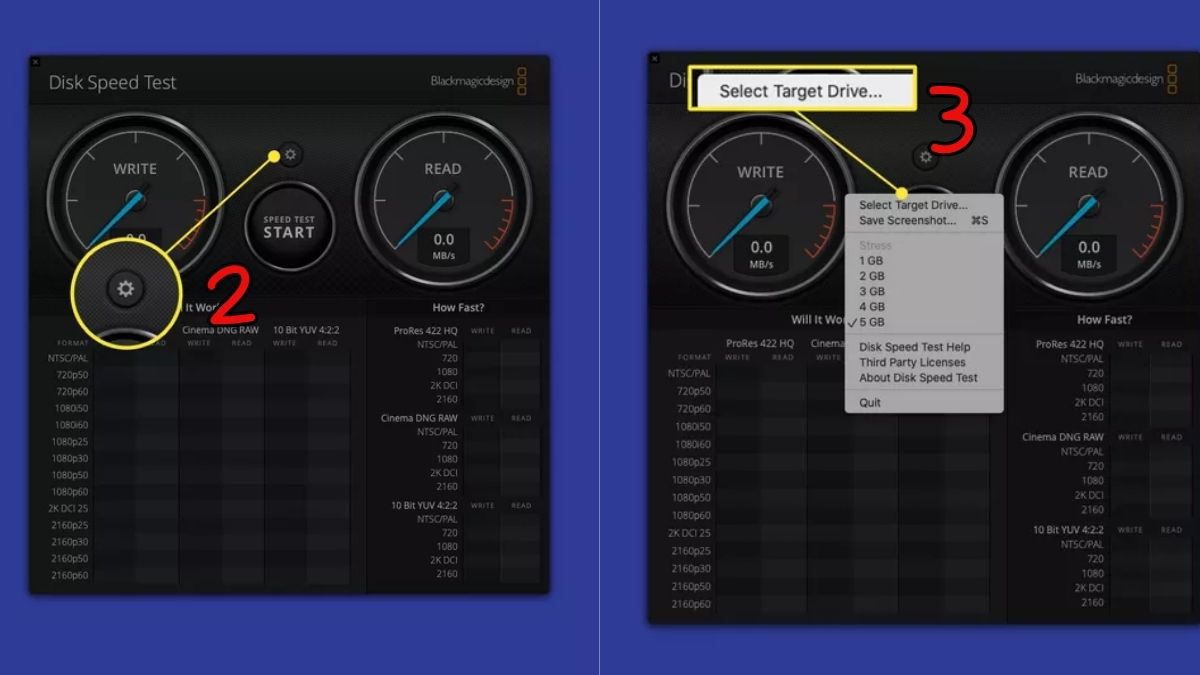
3. Chọn ổ cứng cần kiểm tra
- Trong giao diện chính, chọn ổ đĩa muốn tiến hành test.
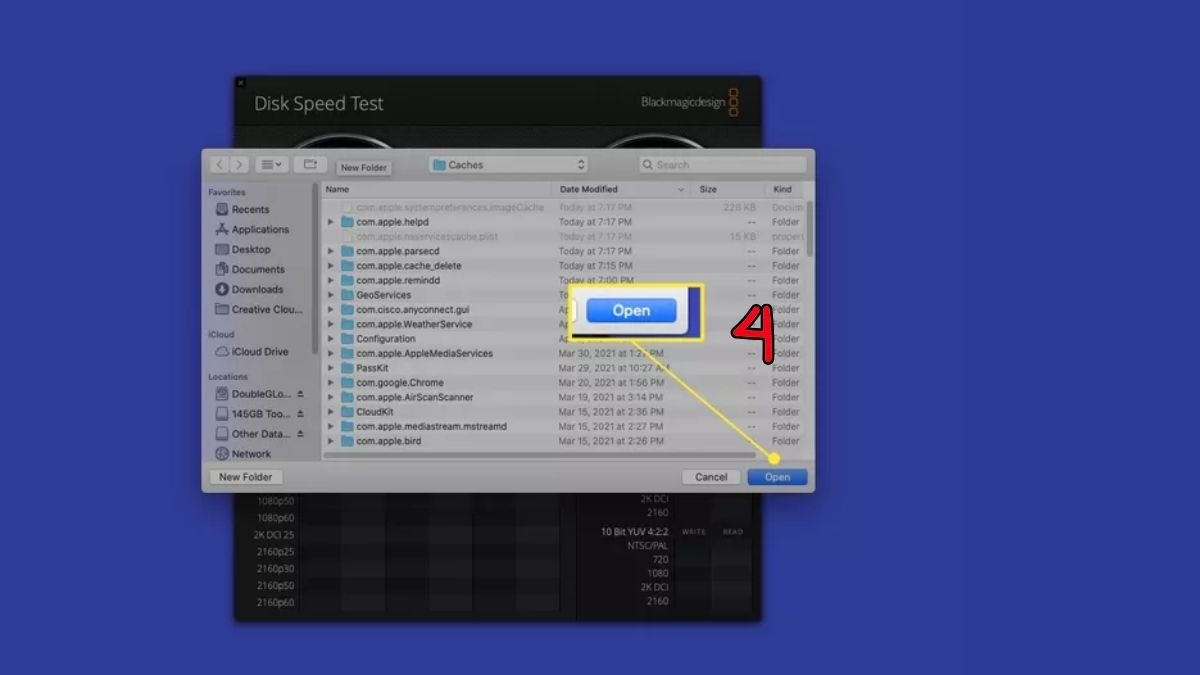
4. Bắt đầu chạy test
- Nhấn nút Start để phần mềm tiến hành kiểm tra.
- Quá trình sẽ chạy liên tục để cho ra kết quả.
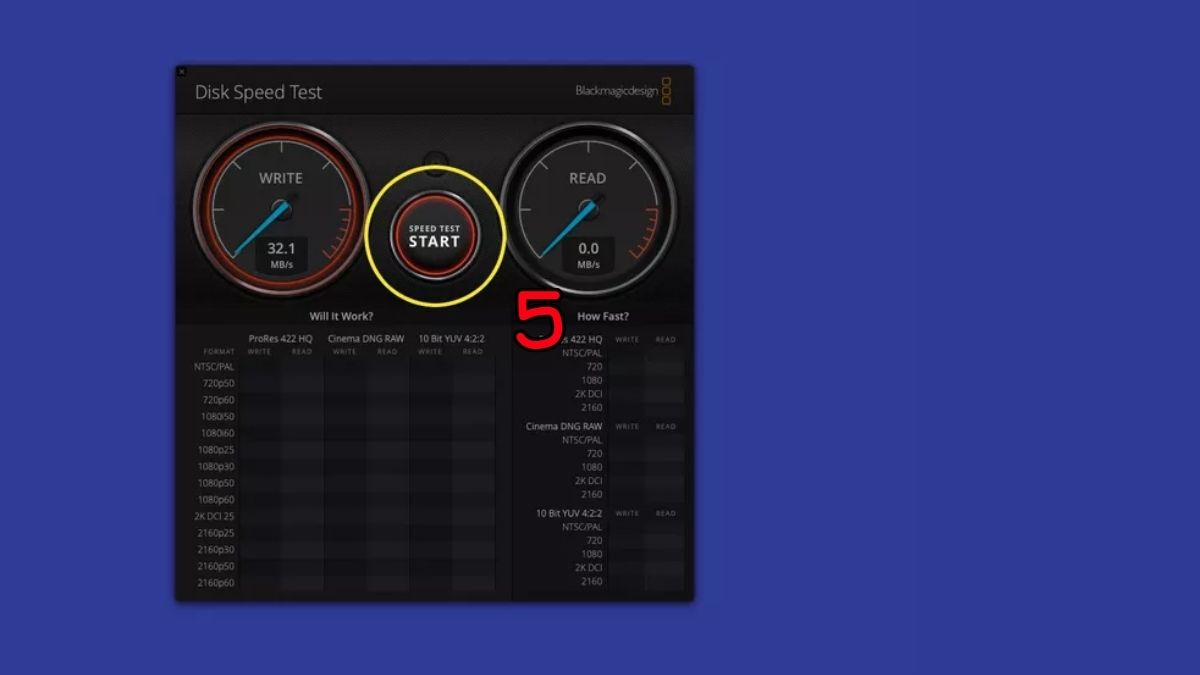
Cách đọc kết quả test ổ cứng
Khi test tốc độ ổ cứng có một số chỉ số thể hiện tốc độ. Phần mềm thường hiển thị:
- Sequential Read/Write: Tốc độ đọc/ghi tuần tự (phù hợp để đo tốc độ copy file lớn).
- Random Read/Write: Tốc độ đọc/ghi ngẫu nhiên (liên quan đến mở ứng dụng, game, dữ liệu nhỏ).
- MB/s: Tốc độ truyền dữ liệu.
- IOPS: Số lượng tác vụ đọc/ghi trong một giây.
Tham khảo ví dụ minh họa ở hình bên dưới. Các chỉ số cụ thể về lần đo tốc độ ổ cứng này như sau:
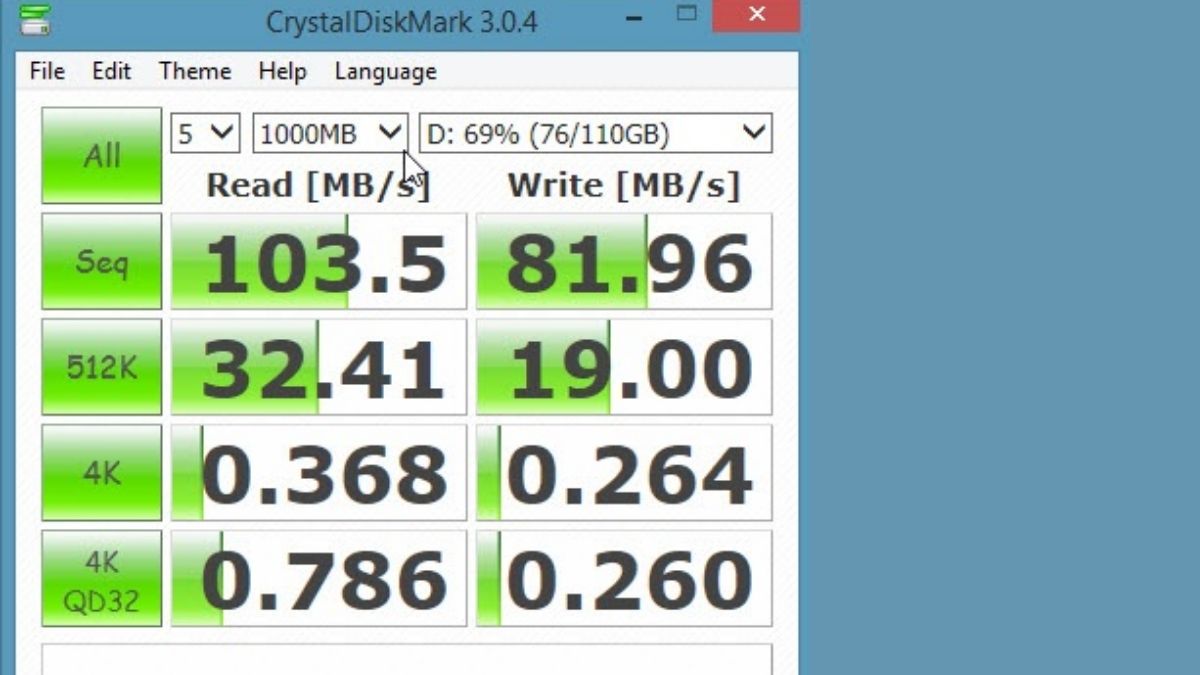
- Tốc độ đọc tuần tự (Seq Read): 103,5 MB/s.
- Tốc độ ghi tuần tự (Seq Write): 81,96 MB/s.
- Tốc độ đọc 512K: 32,41 MB/s.
- Tốc độ ghi 512K: 19,00 MB/s.
- Tốc độ đọc 4K: 0,368 MB/s.
- Tốc độ ghi 4K: 0,264 MB/s.
- Tốc độ đọc 4K QD32: 0,786 MB/s.
- Tốc độ ghi 4K QD32: 0,260 MB/s.
Nhìn vào kết quả, có thể thấy đây là một ổ HDD truyền thống. Vì tốc độ tuần tự chỉ quanh mức 100 MB/s và tốc độ 4K rất thấp, đặc trưng của ổ đĩa cơ.
Cách kiểm tra, test tốc độ ổ cứng giúp bạn đánh giá hiệu năng thực tế, phát hiện bất thường và đưa ra quyết định nâng cấp hợp lý. Người dùng Windows có thể chọn CrystalDiskMark, HD Tune, AS SSD Benchmark, còn người dùng macOS có thể dùng Blackmagic Disk Speed Test. Kết quả đo tốc độ đọc ghi của ổ cứng SSD sẽ cho bạn cái nhìn rõ ràng về tình trạng ổ cứng hiện tại và khả năng cần thay thế trong tương lai. Và nhớ xem thêm các bài thủ thuật máy tính hữu ích khác tại Sforum nhé.
Xem thêm các bài viết tại chuyên mục: Máy tính - Laptop - Tablet
Câu hỏi thường gặp
Làm sao biết ổ cứng chậm hay nhanh?
So sánh kết quả test với thông số nhà sản xuất. Nếu chênh lệch quá lớn, ví dụ HDD chỉ đạt 60 MB/s, có thể ổ đã hỏng hoặc sắp hỏng.
Test tốc độ ổ cứng có làm hại ổ không?
Không. Tuy nhiên, không nên test liên tục nhiều lần để tránh ổ quá nóng.
Ổ SSD mới mua có cần test không?
Có. Test tốc độ ổ cứng SSD giúp bạn xác nhận ổ đạt đúng tốc độ và đảm bảo không phải hàng lỗi.
Bao nhiêu MB/s thì được coi là ổ cứng nhanh?
Mỗi loại ổ cứng sẽ có tốc độ trung bình khác nhau tùy thuộc vào công nghệ và chuẩn giao tiếp. Khi test tốc độ, được xem là nhanh nếu:
- HDD: từ 120 MB/s trở lên.
- SSD SATA: khoảng 500 MB/s.
- SSD NVMe: từ 2000 MB/s trở lên.
Test tốc độ ổ cứng online có chính xác không?
Không. Ngoài ra, cần lưu ý rằng các kết quả kiểm tra trực tuyến có thể bị ảnh hưởng bởi tốc độ internet cũng như trình duyệt đang sử dụng. Nên dùng phần mềm chuyên dụng để có độ chính xác cao.







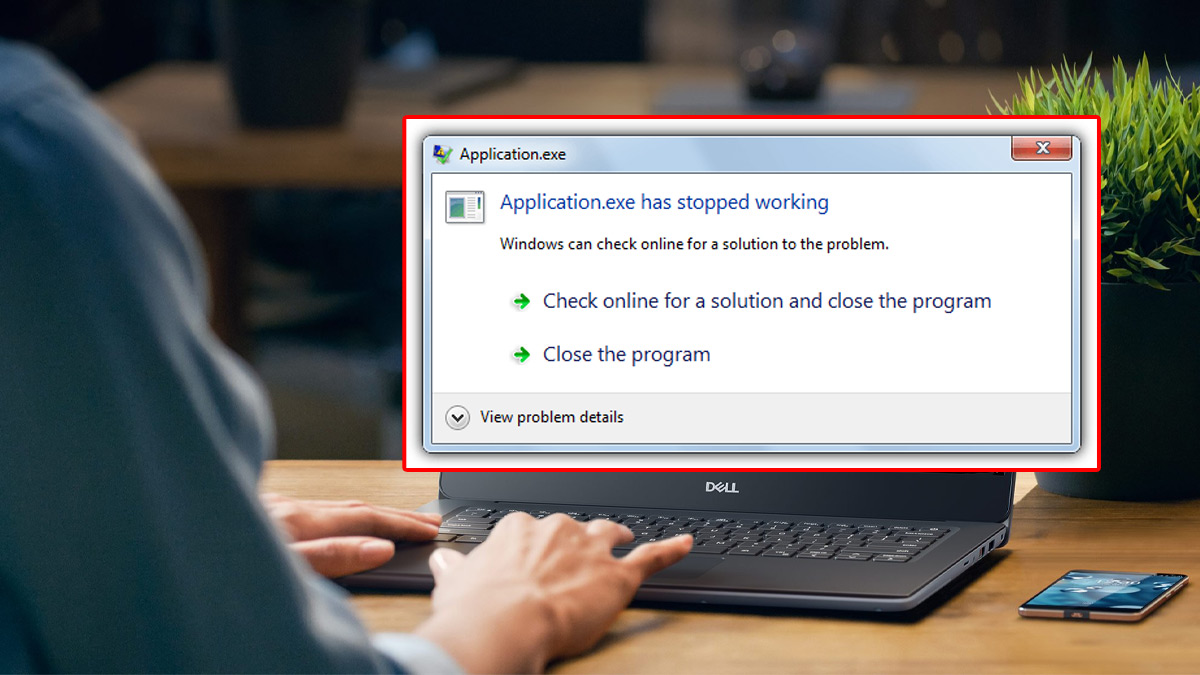
Bình luận (0)